35 najboljih oznaka za Google Chrome za Android
Google Chrome pruža glatko sučelje, a budući da ste ga već unaprijed instalirali na većinu Android telefona s dodatkom novih i zanimljivih značajki u pravovremenim ažuriranjima. Ako ste upoznati s Googleom(Google) , znat ćete da oni uvijek rade na mnoštvu korisnih oznaka za Android Chrome . Chrome zastavice(Chrome Flags) otključavaju nove mogućnosti, dok Chromeove postavke(Chrome Settings) omogućuju prilagodbu vašeg web iskustva. Dakle, u ovom smo članku sastavili popis nekih od najboljih Google Chrome zastava(Google Chrome Flags) za Android svih vremena. No prije nego ih upoznamo, razumijemo upotrebu i instalaciju Chromeovih(Chrome) zastava na Androidu(Android).

35 najboljih oznaka za Google Chrome za Android(35 Best Google Chrome Flags for Android)
Prvo ćemo vam pomoći pronaći odjeljak za zastavu u Chrome Androidu(Android) i kako se koristi. Chrome zastavice se mogu razumjeti i nadzirati u skladu s tim kako biste dobili dobro iskustvo tijekom pregledavanja Google Chromea(Google Chrome) . Za to slijedite(Follow) ove korake:
Napomena:(Note:) Pametni telefoni nemaju iste opcije postavki(Settings) . Razlikuju se od proizvođača do proizvođača pa provjerite točne postavke prije nego što ih promijenite.
1. Pokrenite Chrome na svom uređaju.
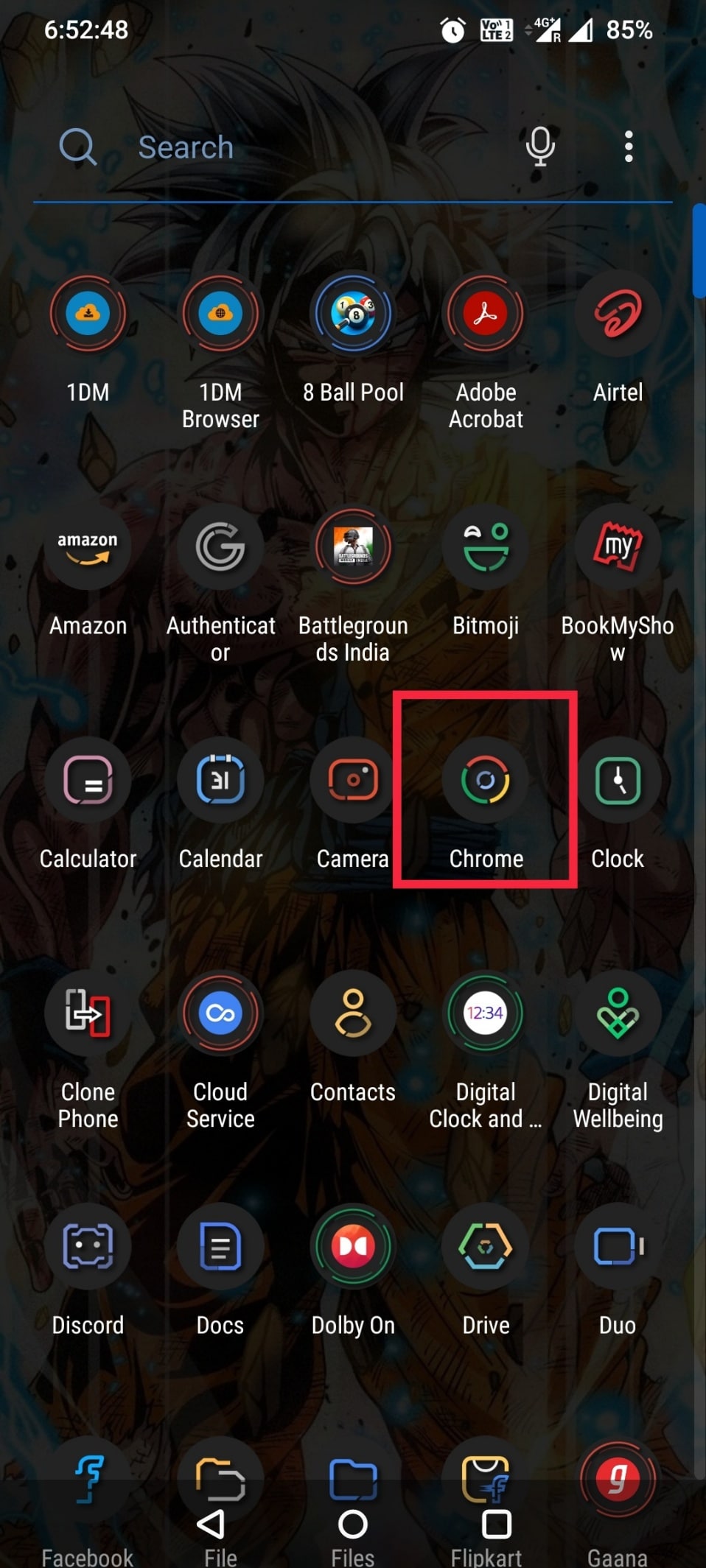
2. Upišite chrome://flags u Pretraživanje ili upišite web adresnu(Search or type web address ) traku i dodirnite Enter .
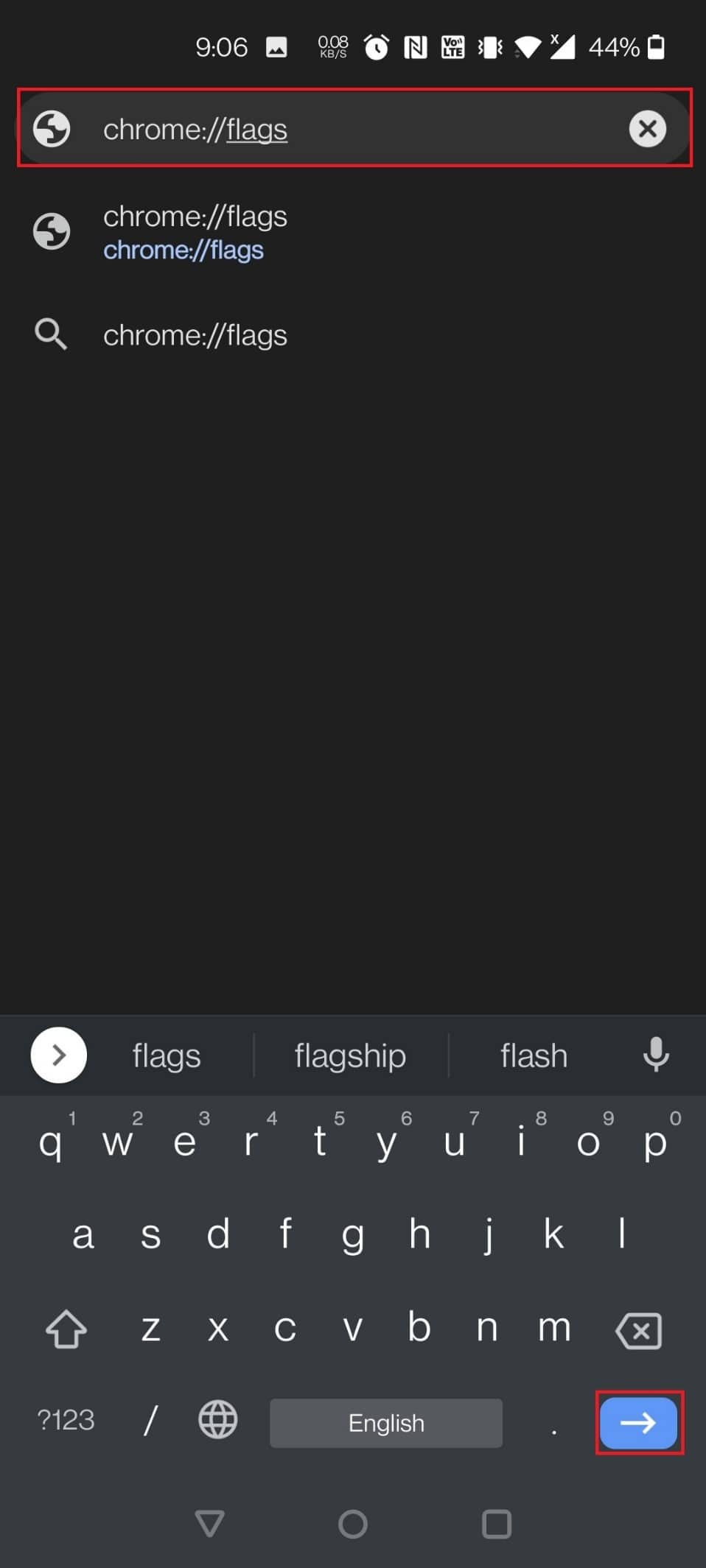
3. Sve zastavice možete pronaći u odjeljku Dostupno(Available ) .

4. Upišite Lens u traku za pretraživanje.
Napomena:(Note:) Ovdje je kao primjer odabran Google Lens .
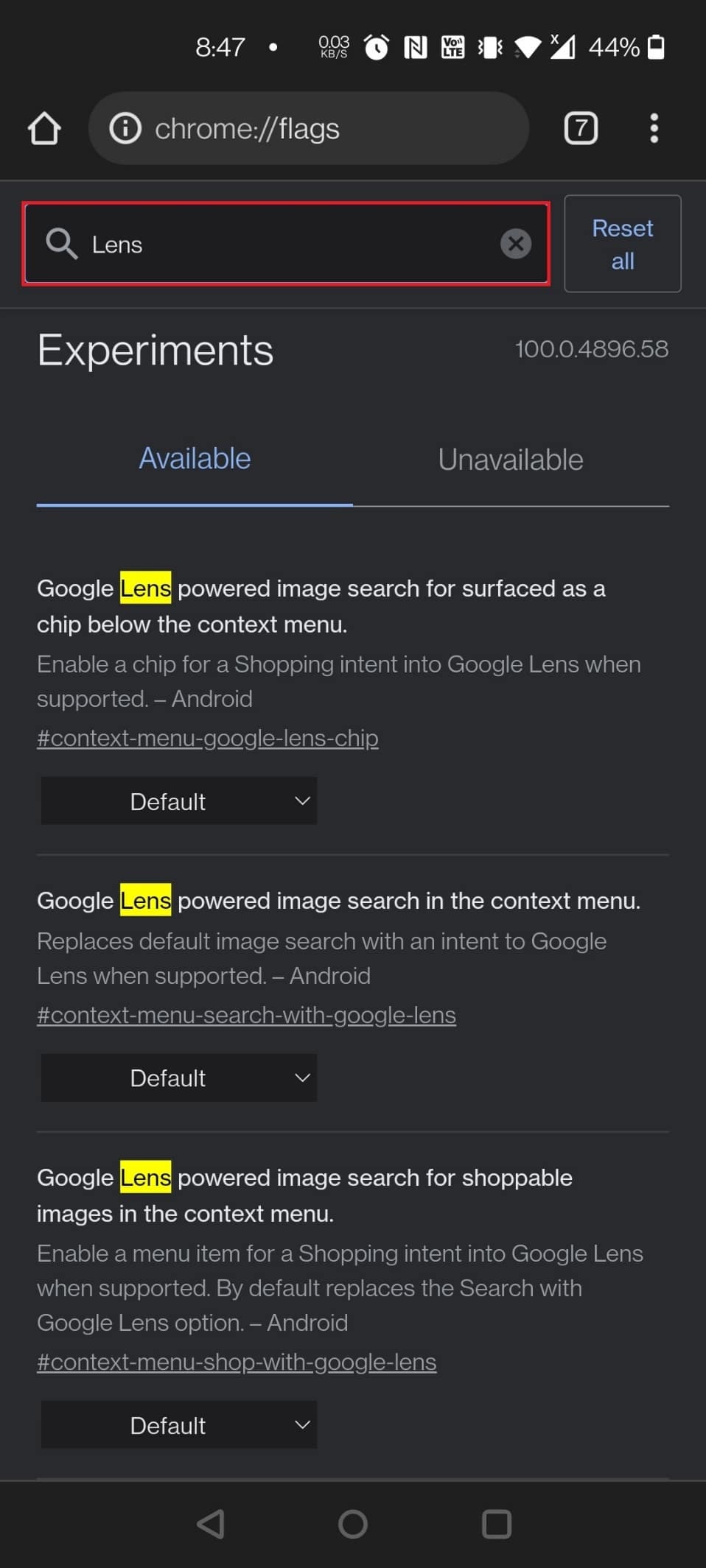
5. Odaberite Omogućeno(Enabled) u okviru pretraživanja slika pomoću Google Lensa(Google Lens) za slike koje se mogu kupiti u kontekstnom izborniku.
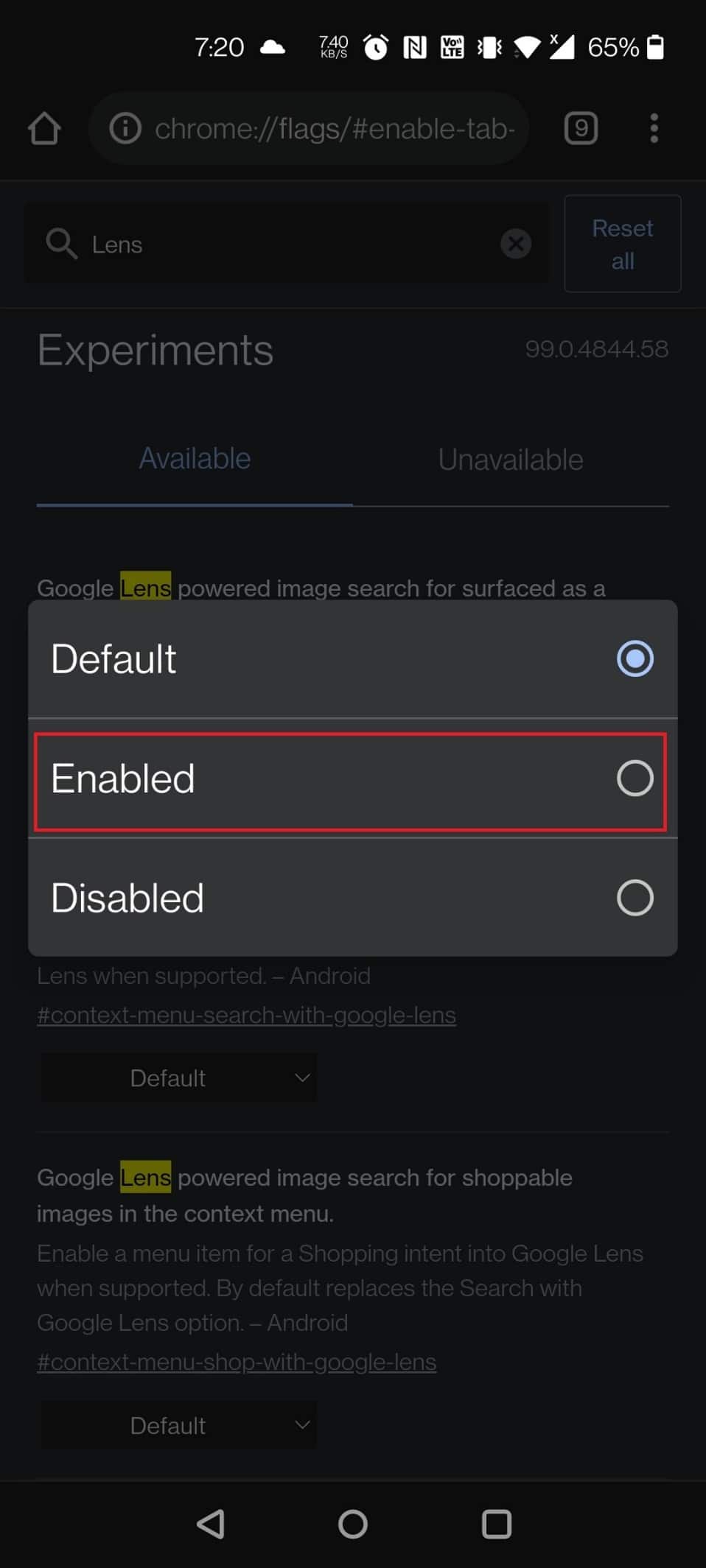
6. Dodirnite Ponovo pokreni(Relaunch) pri dnu zaslona.

Također pročitajte: (Also Read:) Kako resetirati Google Chrome na Androidu
Dakle, sada znate kako konfigurirati oznake za Google Chrome . Idemo naprijed s popisom najboljih oznaka za Google Chrome za Android . Možete koristiti ove korisne Android Chrome zastavice prema svojim željama.
1. Google objektiv(1. Google Lens)

Podrška za Google Lens(Google Lens) sada je dostupna u Chromeu(Chrome) za Android . Međutim, još uvijek je zaklonjen zastavom. Nakon što omogućite oznaku Google Lens slijedeći korake u gornjoj metodi, sada možete koristiti Google Lens za obrnuti pretraživanje fotografija tijekom pregledavanja weba. Sada dugo pritisnite bilo koju sliku i odaberite Traži sliku s Google objektivom(Search image with Google Lens) .
Napomena:(Note:) Također možete koristiti sljedeći URL za otvaranje zastavice Google Lens : chrome://flags/#context-menu-search-with-google-lens
2. Prikaži pločice upita(2. Show Query Tiles)
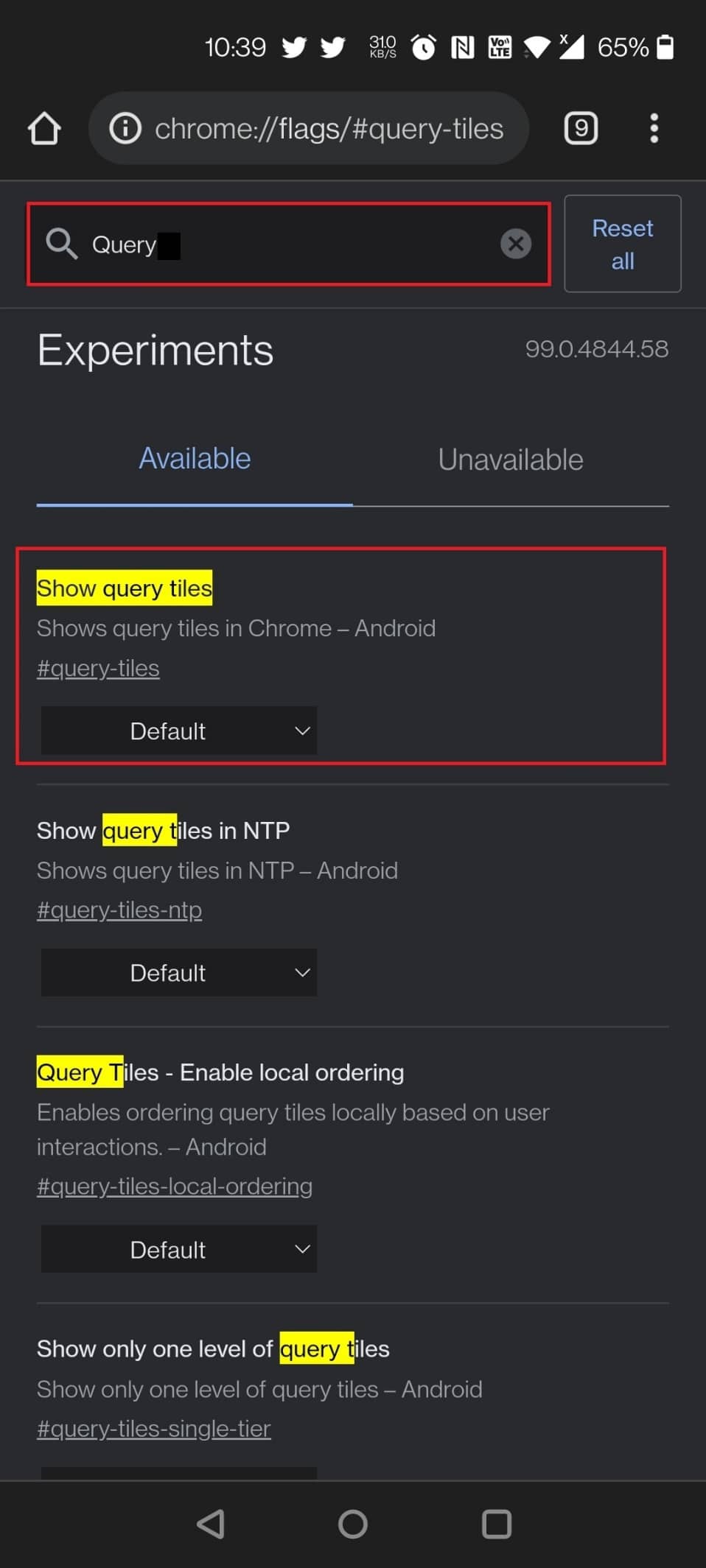
Prikaži(Show) pločice upita također je još jedna korisna oznaka za Android Chrome . Možda ste primijetili da se Chromeova početna stranica postupno napuhava s previše oglasa i preporuka sadržaja, što iskustvo čini iznimno iritantnim. Sličice materijala kao što su vijesti, filmovi, hrana, moda i drugo su među novim dodacima. Iskreno govoreći, nije nas briga za Chromeove preporuke. Dakle, ako ste u istom scenariju kao i mi, isključite oznaku Prikaži(Show) pločice upita i spremni ste.
Načini za onemogućavanje zastave:(Ways to disable the flag:)
- Da biste učitali i onemogućili oznaku, koristite sljedeći URL: chrome://flags/#query-tiles
- Otvorite stranicu Chrome zastava(Chrome Flag) i potražite zastavu upisivanjem upita(query) u traku za pretraživanje.
3. Pročitajte kasnije(3. Read Later)
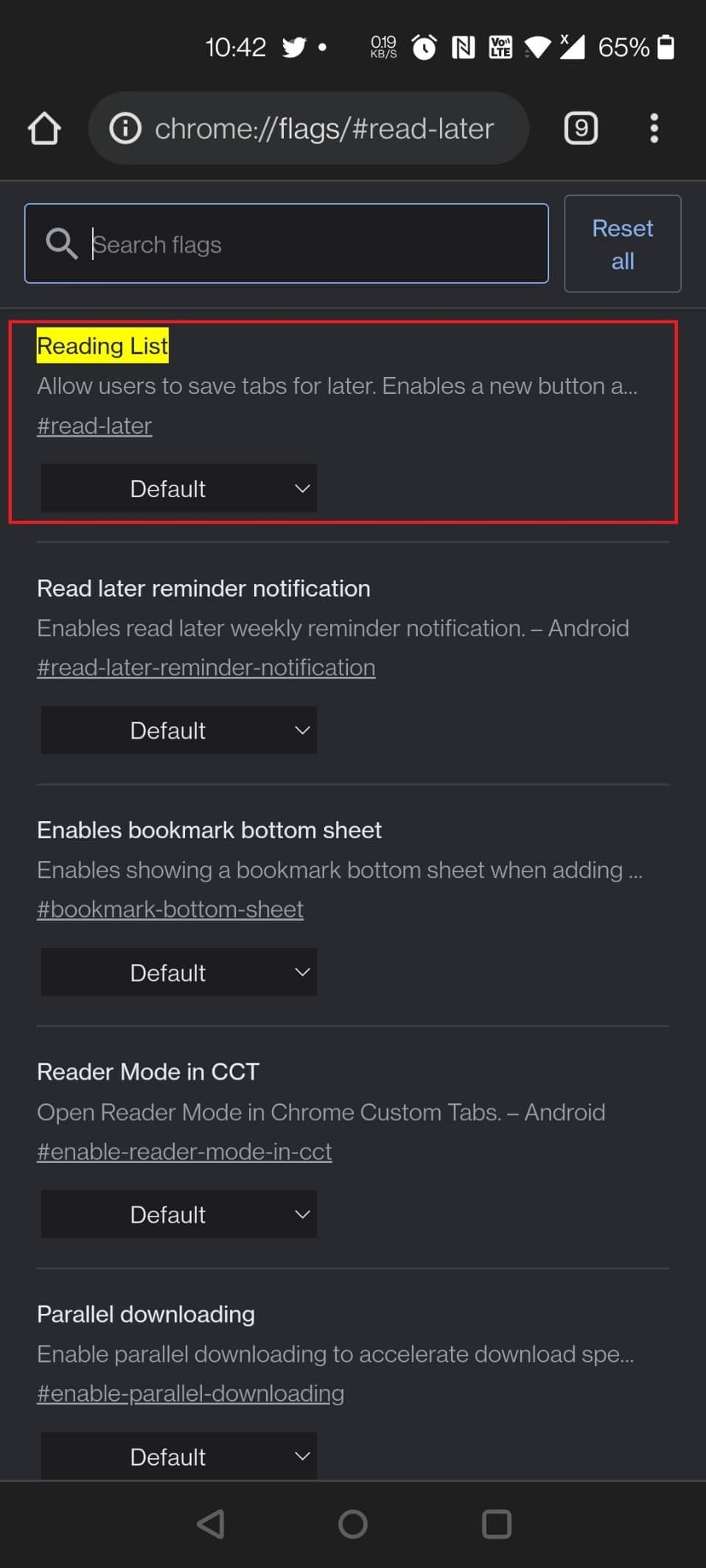
Na desktop verziji Google Chromea(Google Chrome) možete koristiti ovu jednu od korisnih oznaka za Android Chrome , tj . opciju Read Later , ali je možete koristiti i na svom mobilnom uređaju. Također je jedna od najboljih zastava za Google Chrome za (Google Chrome)Android . Osim (Apart)Oznaka(Bookmarks) , ova eksperimentalna zastavica Čitaj kasnije(Read Later) omogućuje vam još jedan način za spremanje i kasnije čitanje web stranica(save and read web pages later) .
Načini da pronađete Chromeovu zastavu Read Later:(Ways to find the Read Later Chrome flag:)
- Oznaku možete omogućiti upisivanjem sljedećeg URL -a u traku za pretraživanje: chrome://flags/#read-later
- Oznaku možete omogućiti tako da upišete read later u traku za pretraživanje na stranici Chrome Flag .
Također pročitajte: (Also Read: )Kako izbrisati povijest pregledavanja na Android uređaju(How to Delete Browsing History on Android Device)
4. Uvoz lozinke(4. Password Import)
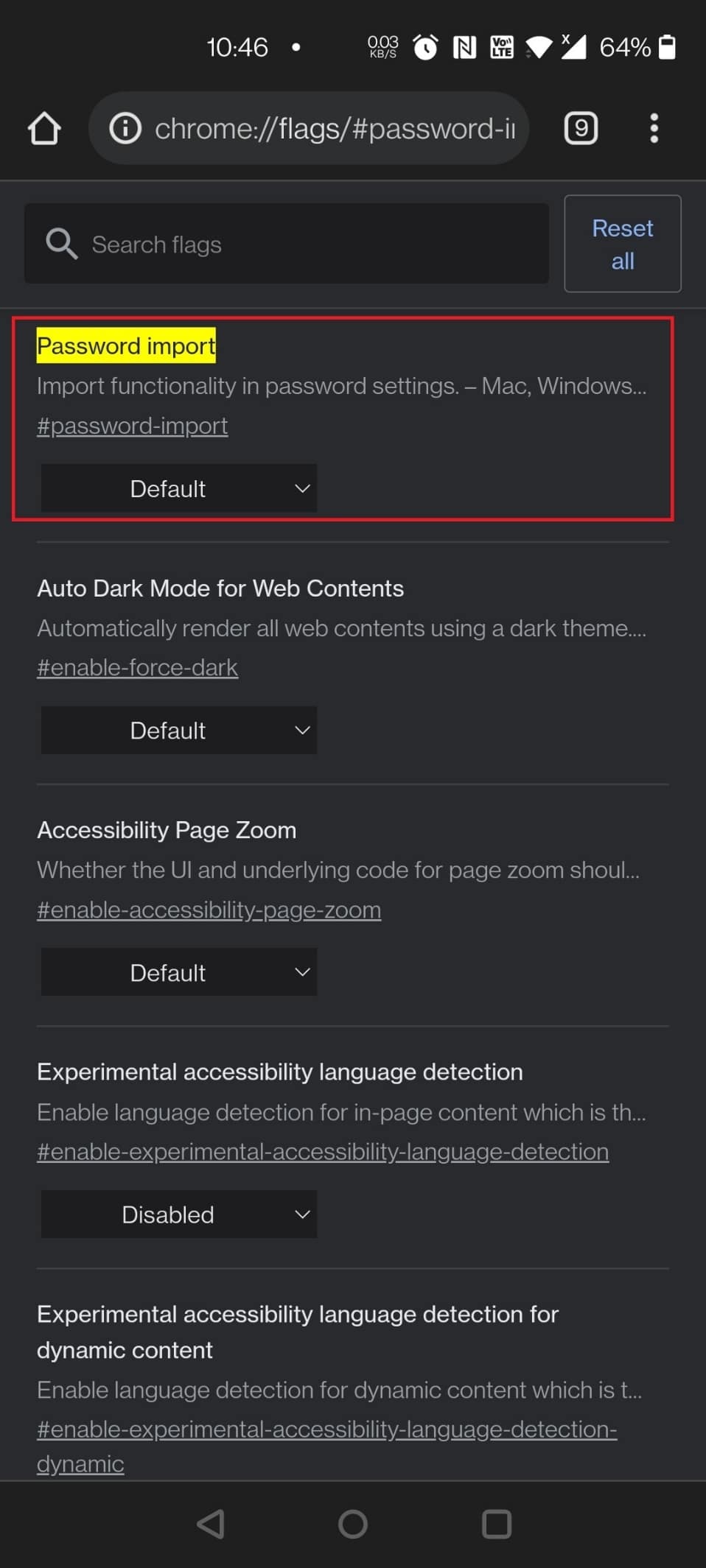
Još jedna korisna oznaka za Android Chrome je uvoz lozinke(Password Import) za korisnike OS-a Chrome(Chrome OS) koji prelaze s Mac -a ili PC-a ili za pojedince koji često prelaze između različitih operativnih sustava i preglednika.
- Možete uvesti lozinke iz Safarija, Opera, Firefoxa i Microsoft Edgea(Safari, Opera, Firefox, and Microsoft Edge) u Chrome pomoću ove zastavice.
- Mac, Linux, Windows, Chrome OS i Android(Mac, Linux, Windows, Chrome OS, and Android) neke su podržane platforme.
- Ovo je zastavica(Flag) koju možete omogućiti ako imate problema s pamćenjem lozinke od 20 znakova s pet posebnih simbola(20-character password with five special symbols) .
Načini lociranja zastave:(Ways to locate the flag:)
- Da biste omogućili oznaku, koristite sljedeći URL: chrome://flags/#password-import
- Unesite lozinku(password) u traku za pretraživanje na stranici Chrome zastavice(Chrome Flag) .
5. Paralelno za brže preuzimanje(5. Parallel for Faster Download)
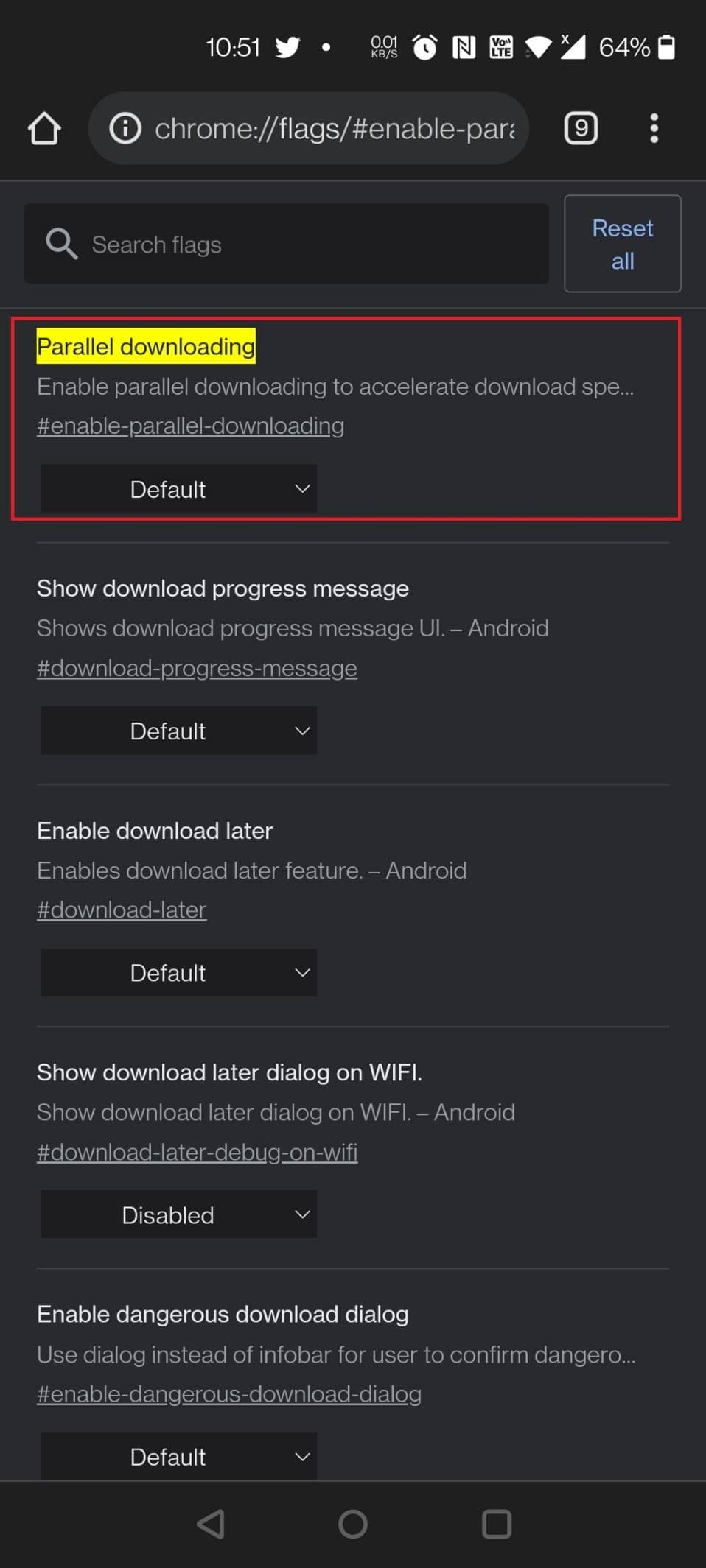
Može biti nezgodno čekati preuzimanje velikih datoteka. Skratimo vrijeme preuzimanja(shorten download times) tako da ih podijelimo na mnogo datoteka koje se mogu preuzimati istovremeno. Upotrijebite padajući izbornik s desne strane nakon što pronađete Paralelno preuzimanje(Downloading) i uključite ga.
Načini traženja zastave:(Ways to search for the flag:)
- Upotrijebite sljedeći URL da biste omogućili oznaku: chrome://flags/#enable-parallel-downloading
- Također, ovu Chrome(Chrome) zastavu možete pronaći tako da je tražite paralelno(parallel) na stranici Chrome Flag.
6. QUIC protokol(6. QUIC Protocol)
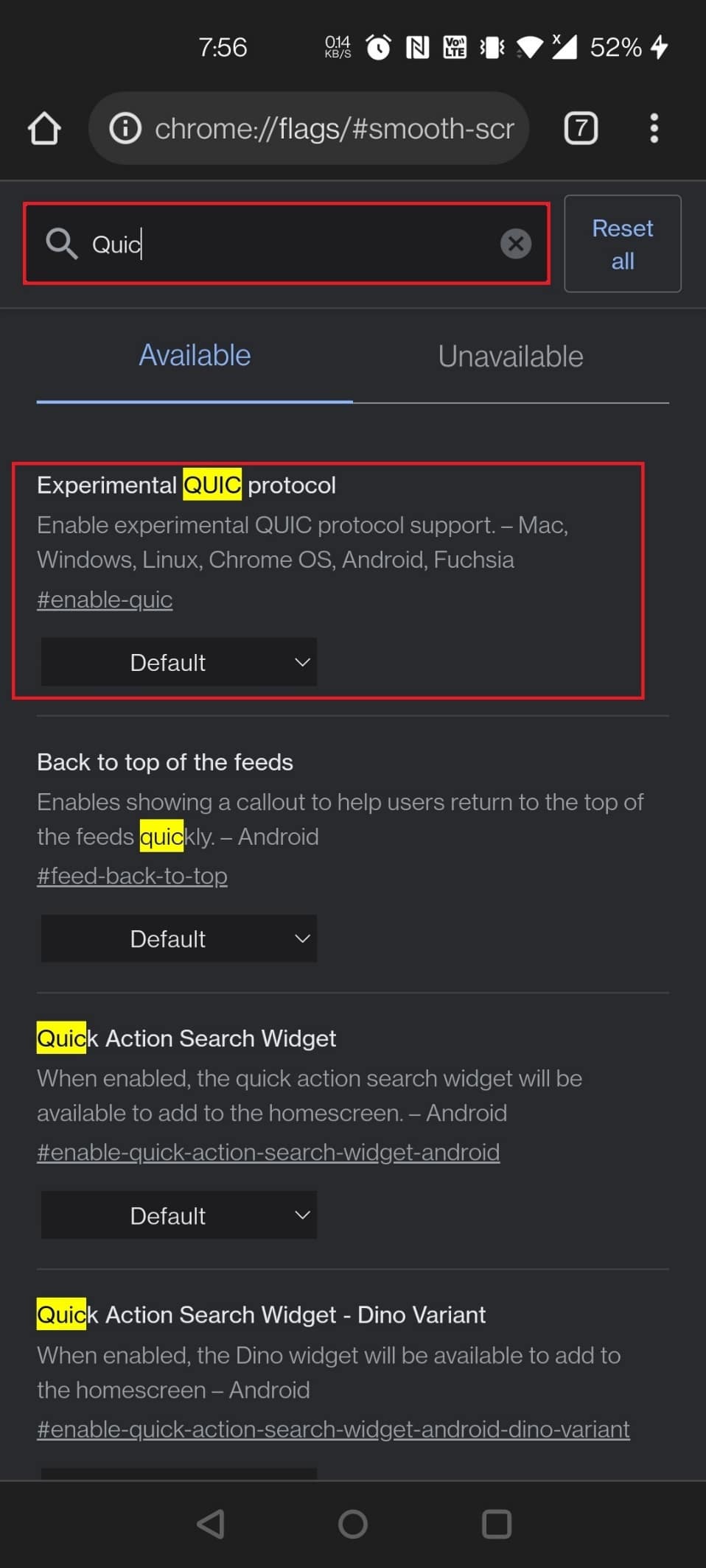
Chrome zastavice se također mogu koristiti za poboljšanje brzine vašeg pregledavanja.
- QUIC je protokol koji je razvio Google koji ima za cilj ubrzati web(speed up the web) .
- To će ubrzati stvari ako ga omogućite, ali samo ako su vaše web stranice optimizirane za to.
- Međutim, sve je bolje nego ništa! Potražite Eksperimentalni QUIC protokol(Experimental QUIC Protocol) na stranici Chrome Flags . Na padajućem izborniku odaberite Omogućeno.(Select)
Postupci za omogućavanje zastave:(Procedures to enable the flag:)
- Pronađite(Find) i omogućite oznaku Chrome pomoću sljedećeg URL-a: chrome://flags/#enable-quic
- Upišite quic u traku za pretraživanje na stranici Chrome Flag da biste učitali zastavu.
Također pročitajte: (Also Read:) Kako onemogućiti zvuk u Chromeu (Android)(How To Disable Sound In Chrome (Android))
7. Tiši upiti za dopuštenje(7. Quieter Permission Prompts)
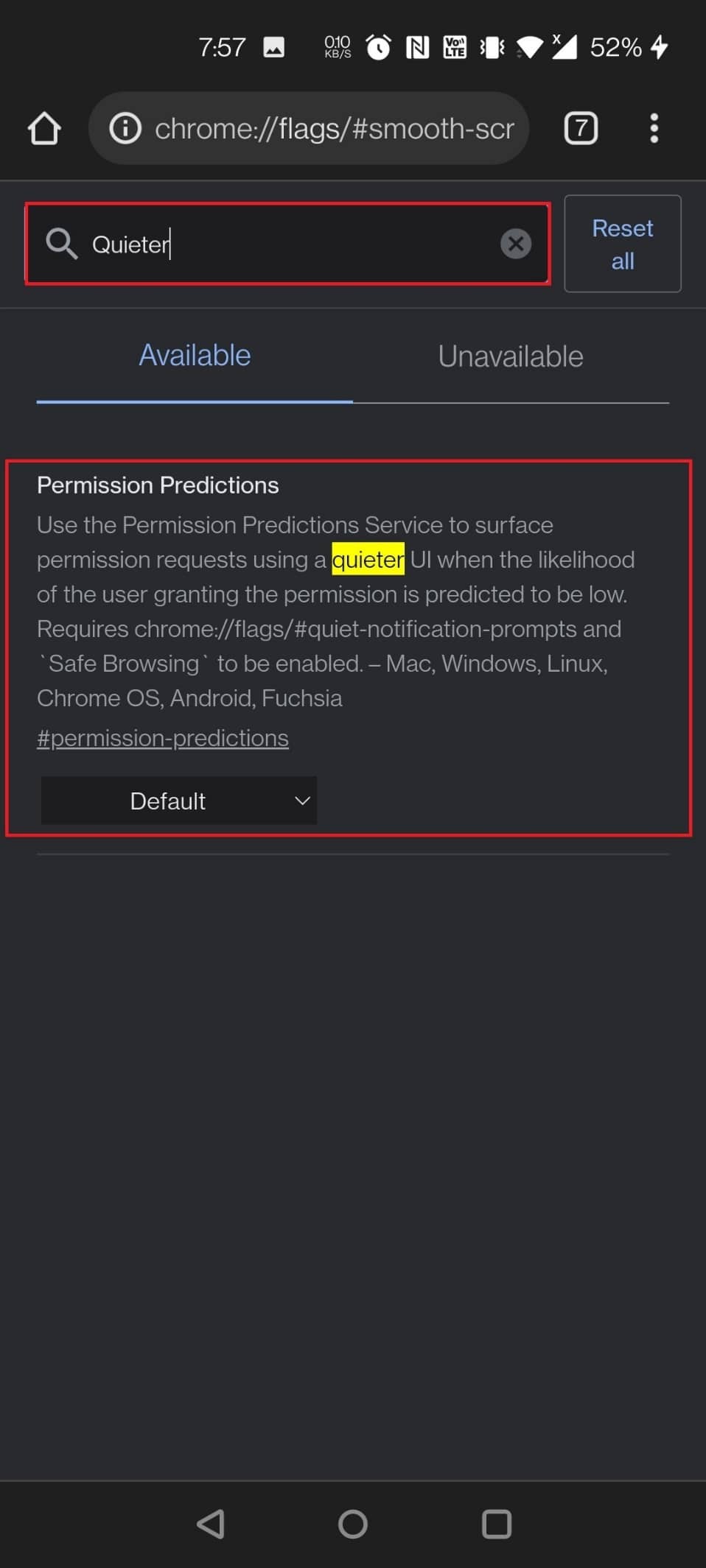
Svaka web stranica na svijetu želi vam odmah slati obavijesti! To je postalo iritacija i praktički svima je muka od toga. Ako to omogućite, više nećete biti uznemireni.
- Jednostavno omogućite zahtjeve za dopuštenje za tihe obavijesti(Quieter notification permission prompts) zastavice Chrome .
- Svi zahtjevi za dopuštenje za obavijesti bit će onemogućeni, a vi ćete moći uživati u neprekinutom pregledavanju.
- Ikona zvona prikazat će se desno od adresne trake ako odaberete primanje obavijesti s određenih web-mjesta. Za prikaz izbora dopuštenja za obavijesti, dodirnite ga.
Dva načina za omogućavanje zastave:(Two ways to enable the flag:)
- Izmijenite dopuštenja obavijesti pomoću sljedećeg URL -a Chrome zastavice: (Chrome)chrome://flags/#permission-predictions
Napomena: Isti (Note:)URL možete koristiti za Android i druge uređaje.
- Pretražujte upisivanjem tiše( quieter) u traku za pretraživanje na stranici Chrome zastavice(Chrome Flag) .
8. Globalna kontrola medija Slika u slici(8. Global Media Control Picture-in-Picture)

PiP način rada(PiP Mode) je prekrasna značajka koja vam omogućuje da obavljate više zadataka dok radite druge stvari na računalu.
- Proizvodi malu plutajuću medijsku kutiju koja se može koristiti za gledanje TV emisija ili filmova na računalu.
- Kada je zastavica globalne kontrole medija postavljena na true, na programskoj traci će se pojaviti mali kontrolni gumb s kojeg možete pauzirati, reproducirati i prijeći na sljedeći, prethodni ili način rada slike u slici(pause, play, and move to the next, previous, or PiP mode) .
- Za većinu uređaja ova je zastavica već uključena prema zadanim postavkama.
- Također, ova Chrome zastava može se omogućiti na Android uređajima.
Sredstva za učitavanje zastave:(Means to load the flag:)
- Koristite sljedeći URL za uživanje u svom videu.
- Laptop/PC: chrome://flags/#global-media-controls-picture-in-picture
- Android uređaji: chrome://flags/#android-picture-in-picture-api
- Pretražujte upisivanjem slike(picture) u traku za pretraživanje kako biste učitali zastavu na stranicu Chrome zastavice(Chrome Flag) .
9. Glatko pomicanje(9. Smooth Scrolling)
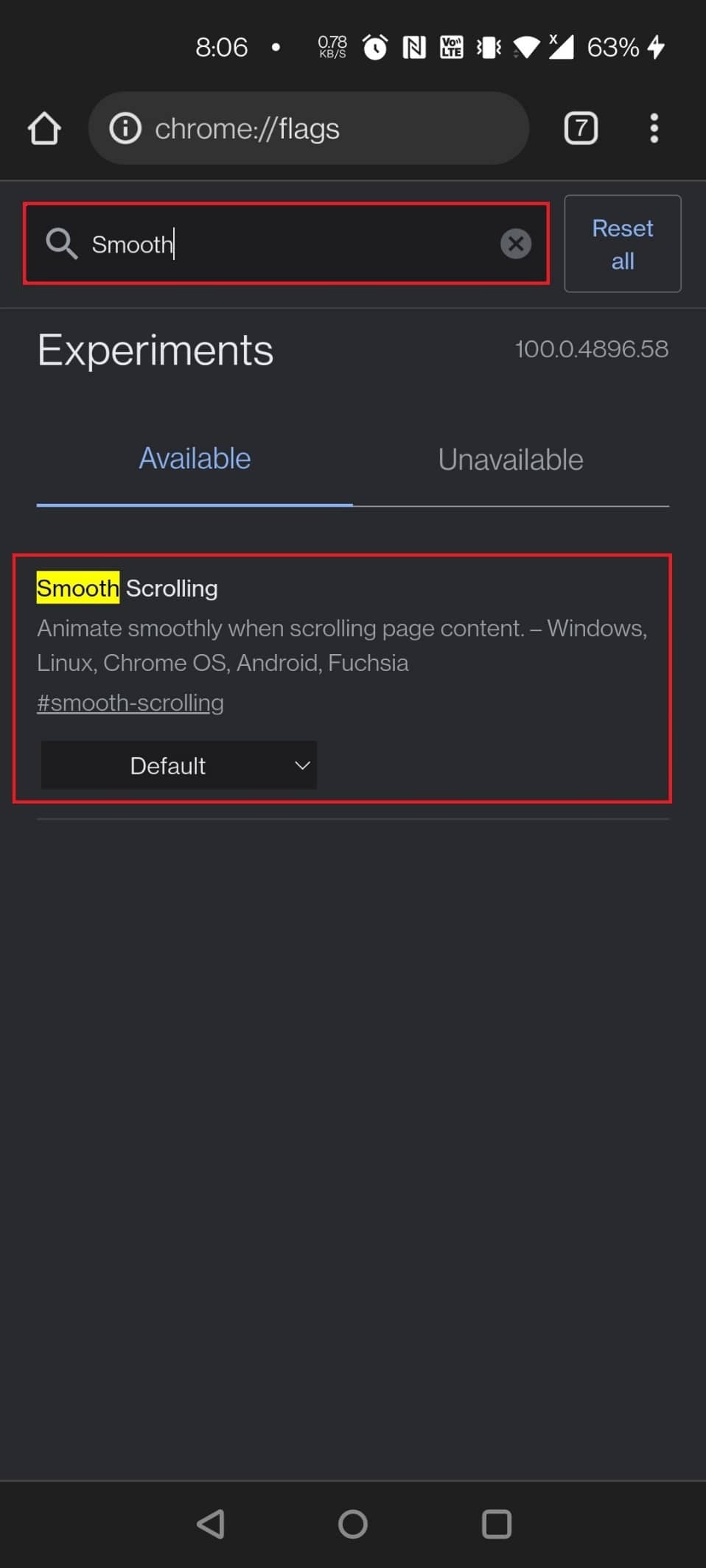
Jeste li ikada primijetili da vaše pomicanje zapinje ili usporava? Za to bi mogli postojati razni razlozi. Međutim, Chromeova zastava(Chrome Flag) će gotovo sigurno pomoći. To nije samo korisna značajka za korisnike Androida(Android) , već je i kompatibilna sa sustavima Windows, Linux i Chrome OS(Windows, Linux, and Chrome OS) .
- Upotrijebite donji URL da omogućite Chrome zastavu: chrome://flags/#smooth-scrolling
- Jednostavno upišite Glatko pomicanje(Smooth Scrolling) u traku za pretraživanje na stranici Chrome zastava(Chrome Flag) i odaberite Chromeovu zastavicu(Chrome Flag) da biste je omogućili.
Također pročitajte: (Also Read:) Kako omogućiti tamni način rada u Google asistentu(How to Enable Dark Mode in Google Assistant)
10. Chrome Sharing Hub
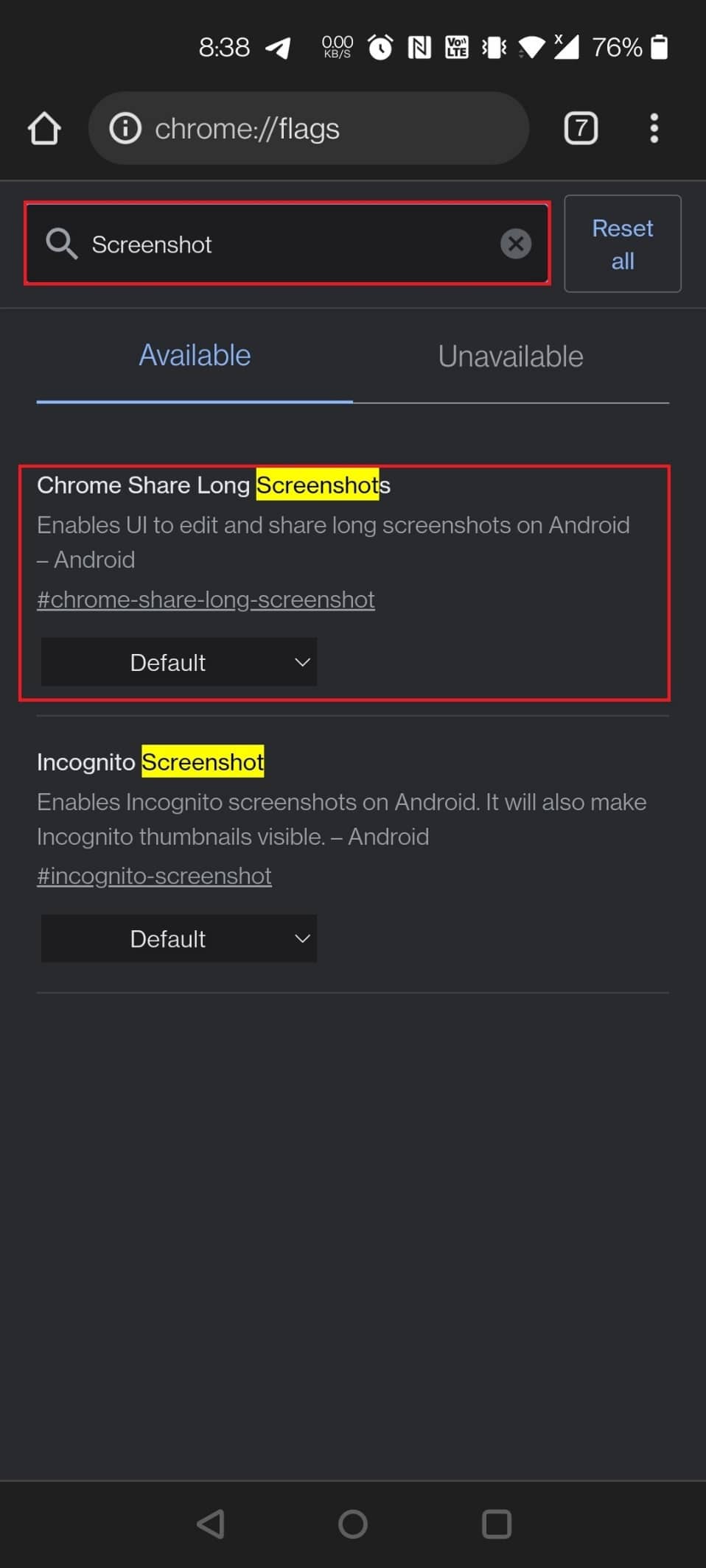
Dijelite veze dok koristite Chrome na Androidu(Android) , a Google će dodati novo korisničko sučelje za dijeljenje u Chrome Android . Da, kada omogućite oznaku pomoću navedene veze, vidjet ćete novo korisničko sučelje za dijeljenje kad god odaberete gumb za dijeljenje. Kao što možete vidjeti na snimci zaslona u nastavku, postoje tri opcije u ovom korisničkom sučelju za dijeljenje:
- QR kod vam omogućuje dijeljenje URL(URLs) -ova putem QR koda, ali trenutno ne radi.
- Slanje na svoje uređaje je samo po sebi razumljivo.
- Kopiraj link je također razumljiv sam po sebi. Osim toga, možete upotrijebiti donju zastavicu za pružanje opcije snimka.
Dvije metode za omogućavanje zastave:(Two methods to enable the flag:)
- Za učitavanje zastavica upotrijebite sljedeće URL-ove: chrome://flags/#chrome-sharing-hub i chrome://flags/#chrome-share-screenshot
- Upišite i pretražite snimku zaslona ili dijeljenje( screenshot or sharing) na stranici Chrome zastavice .
11. Istražite web stranice(11. Explore Websites)
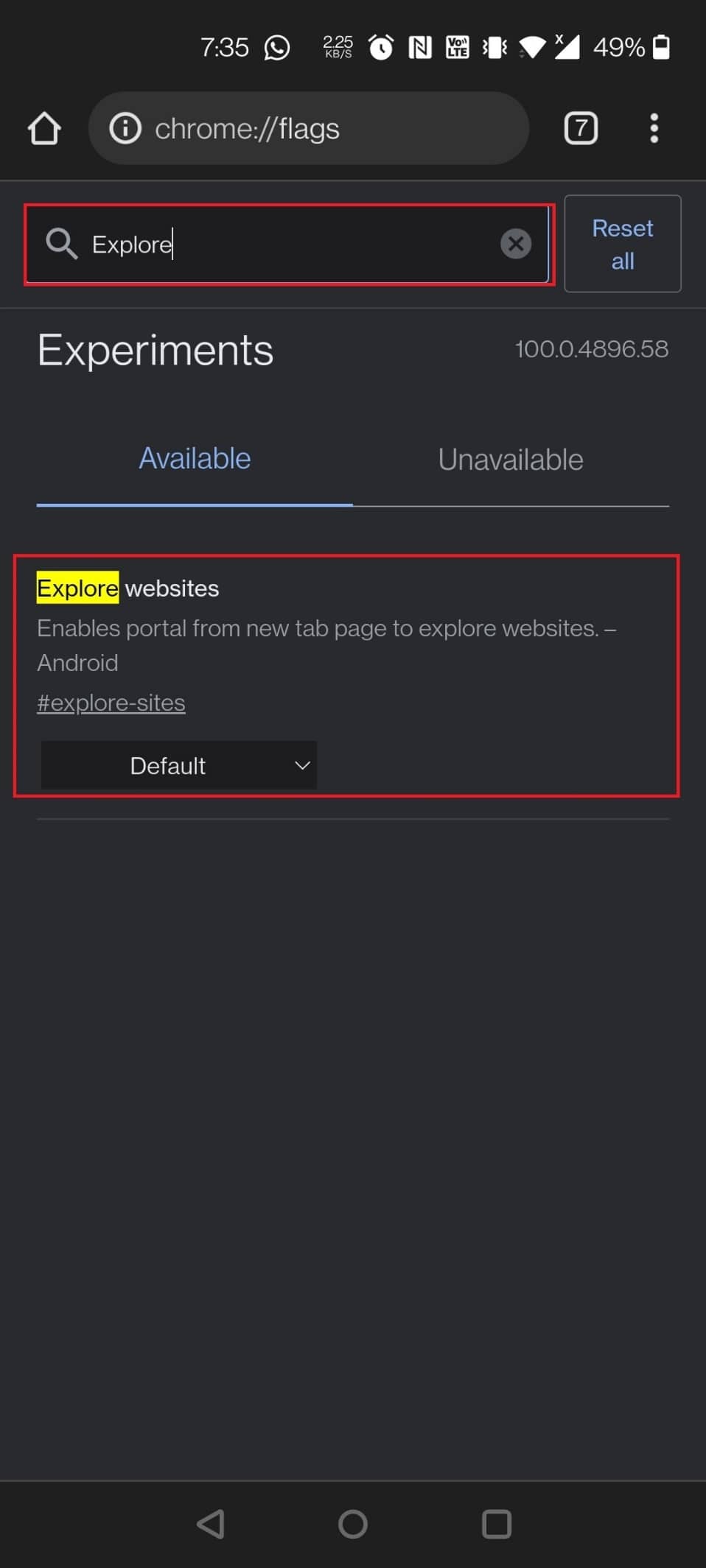
Google je nedavno otišao dalje od stvaranja prijedloga sadržaja u Chromeu(Chrome) , što je prilično neugodno iskustvo. Prije ste mogli zaustaviti Discover feed (što nije isto što i promotivne kartice), ali zastavica ( Prijedlog sadržaja feeda interesa(Interest Feed Content Suggestion) ) više nije aktivna. Izbornik Top Sites ipak se može ukloniti(Top Sites menu can be removed) sa stranice. Jednostavno(Simply) pretražite Google za pregledavanje web-mjesta i poništite okvir. Odjeljak Top Sites na početnoj stranici više neće biti vidljiv.
Dva načina za onemogućavanje oznake Istraži web-mjesta:(Two ways to disable Explore Websites flag:)
- Da biste onemogućili oznaku, koristite sljedeći URL: chrome://flags/#explore-sites
- Idite na stranicu sa zastavicom Chrome i upišite explore u traku za pretraživanje da biste učitali zastavu.
12. Anonimna snimka zaslona(12. Incognito Screenshot)

Sljedeća na popisu najboljih Google Chrome zastava za Android je anonimna snimka zaslona(Incognito Screenshot) . Iako je snimanje zaslona na Androidu(Android) jednostavno, nemoguće je to učiniti u anonimnom načinu. Možete snimati snimke zaslona čak i u anonimnom načinu(take screenshots even in incognito mode) uz pomoć ove zastavice koja je dodana u Chrome za Android verziju 88 (Stable).
Sredstva za omogućavanje zastave:(Means to enable the flag:)
- Upotrijebite navedeni URL da omogućite oznaku: chrome://flags/#incognito-screenshot
- Upišite anonimno(incognito) u traku za pretraživanje i prijeđite prstom kroz stranicu Chrome zastavice(Chrome Flag) da biste locirali zastavu.
Također pročitajte: (Also Read:) Kako onemogućiti Google Software Reporter Tool(How to Disable Google Software Reporter Tool)
13. Tamni način rada za web stranice(13. Dark Mode for Webpages)

Jedna od korisnih oznaka za Android Chrome je Tamni(Dark) način rada za web stranice. Iako Chrome za Android ima tamni način rada, on nije dostupan na svim web-lokacijama.
- Stranica Google pretraživanja(Google Search) , na primjer, potpuno je bijela i koristi bijelo korisničko sučelje za prikaz rezultata.
- Tu je ova zastavica zgodna za forsiranje tamnog načina rada na svim web stranicama.
- Kada to dopustite, sve će vaše web stranice potamniti, bez obzira podržavaju li tamnu temu.
- Da, neke stranice zanemaruju nametnutu mračnu temu, ali to je trošak koji morate platiti za uistinu sumorno iskustvo.
Dva načina za omogućavanje zastave:(Two ways to enable the flag:)
- Za učitavanje zastavice upotrijebite sljedeći URL: chrome://flags/#enable-force-dark
- Pronađite zastavu tako da upišete dark u traku za pretraživanje na stranici Chrome Flag .
14. Način čitanja(14. Reader Mode)
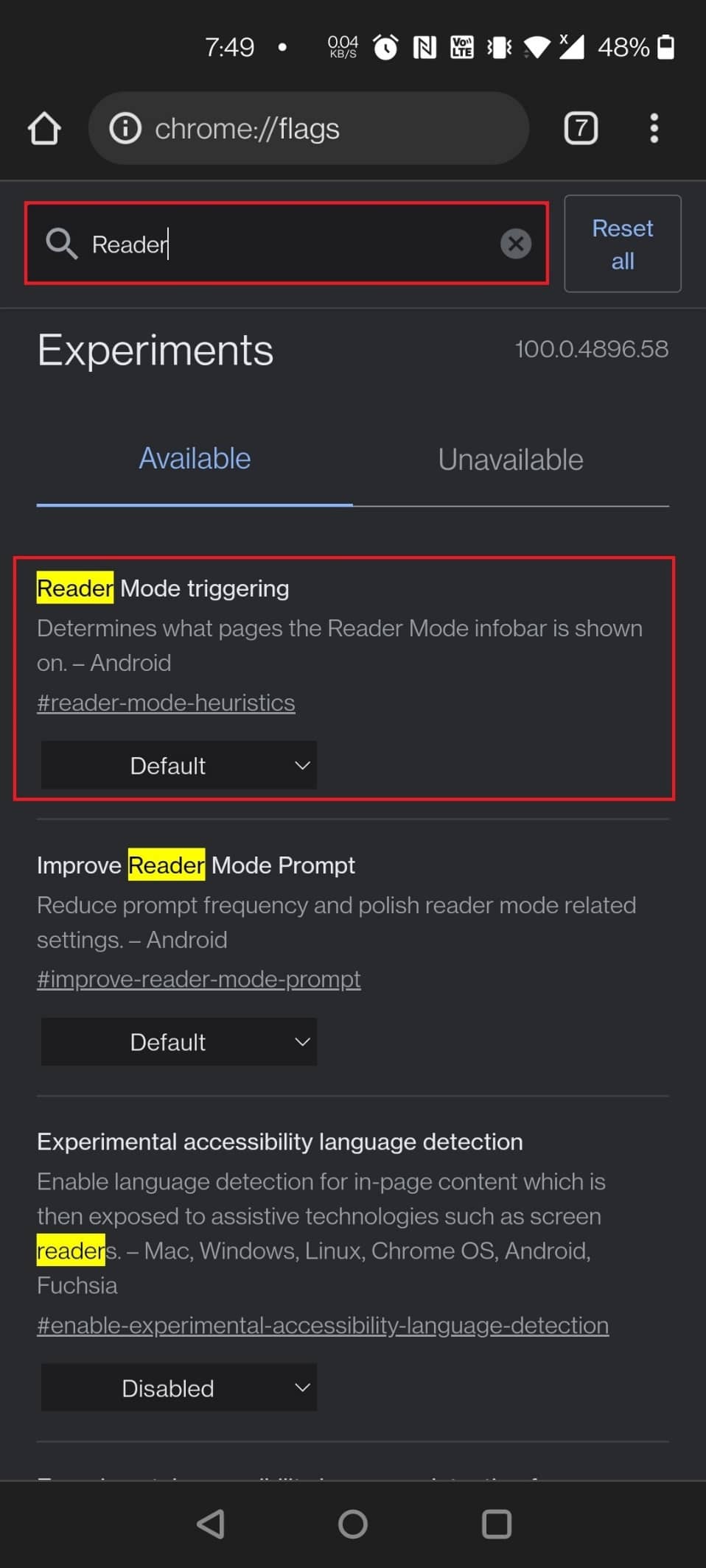
Možete koristiti novu oznaku načina čitanja kako biste pojednostavili prikaz ako čitate dugačak članak ili na stranici ima puno smetnji. Ponovno pokrenite preglednik i na padajućem izborniku odaberite Uvijek ili Svi članci kako biste omogućili način čitanja. (Always or All Articles)Na dnu stranice sada ćete vidjeti novu opciju pod nazivom Pojednostavljeni prikaz(Simplified View) . Stranica će se ponovno učitati u načinu čitanja nakon što je dodirnete.
Različiti načini omogućavanja zastave:(Different means to enable the flag:)
- Za učitavanje zastave upotrijebite sljedeći URL: chrome://flags/#reader-mode-heuristics
- Upišite reader na stranici Chrome Flag da biste omogućili zastavu.
15. Natrag naprijed Cache(15. Back Forward Cache)

Ova predmemorija naprijed-natrag bit će korisna ako se često krećete naprijed-natrag po stranici(navigate back and forth on a page) . To, posebice, sprema cijelu web stranicu u predmemoriju. Prednost je u tome što kada pritisnete tipke za nazad ili naprijed, online stranice se učitavaju brzo i bez ikakvog kašnjenja.
Različiti načini lociranja zastavice predmemorije Natrag naprijed:(Different ways to locate the Back Forward Cache flag:)
- Za učitavanje zastavice upotrijebite sljedeći URL: chrome://flags/#back-forward-cache
- Upišite(Type) naprijed u traku za pretraživanje na stranici Chrome zastavice(Chrome Flags) da biste omogućili zastavu.
Također pročitajte: (Also Read:) Kako ukloniti račun s Google fotografija(How to Remove an Account from Google Photos)
16. Autofill UPI pojedinosti(16. Autofill UPI Details)
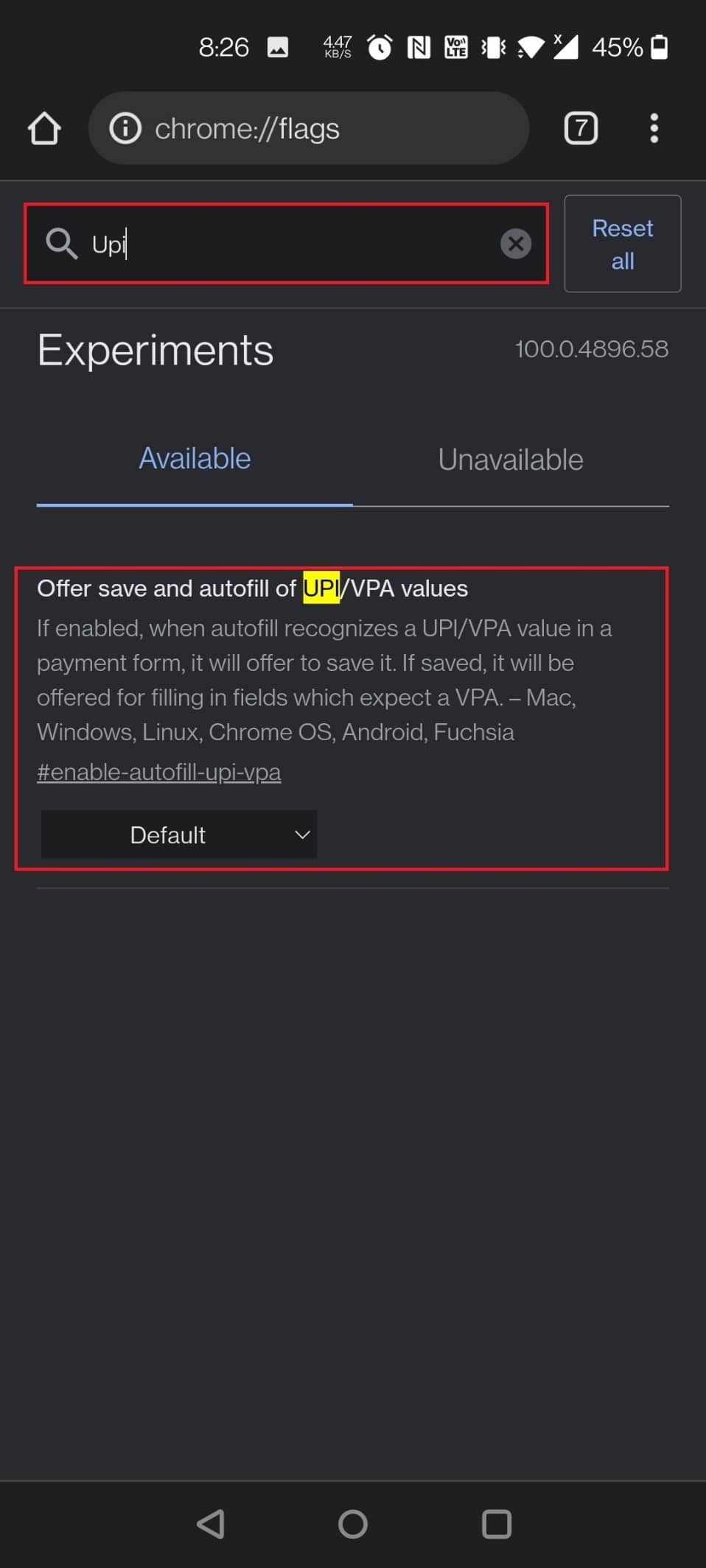
Još jedna korisna oznaka za Android Chrome je Autofill UPI pojedinosti. Mnoge UPI aplikacije za plaćanje, uključujući Googleov vlastiti Google Pay u Indiji(India) , postale su iznimno popularne. Kao rezultat toga, Chrome vam sada omogućuje da zapamtite UPI podatke kako bi se mogli automatski popuniti sljedeći put kada izvršite UPI plaćanje. Chrome će moći identificirati UPI ID-jeve ili VPA(identify UPI IDs or VPAs) -ove i omogućiti vam spremanje tih podataka u plaćanjima nakon što se to dovrši.
Postupci za omogućavanje zastave:(Procedures to enable the flag:)
- Za učitavanje zastave upotrijebite sljedeći URL: chrome://flags/#enable-autofill-upi-vpa
- Oznaku možete brzo omogućiti pretraživanjem UPI na stranici Chrome zastavice.
17. Prikaži predviđanja automatskog popunjavanja(17. Show Autofill Predictions)

Ova zastava(Flag) čini vaš život lakšim tako što unaprijed ispunjava polja automatski dovršenim sadržajem. Vaše ime, adresa, poštanski broj i drugi podaci sada će se automatski učitavati u obrasce za dostavu i naplatu na mreži. Možete aktivirati ovu važnu zastavu(Flag) koja štedi vrijeme uz mali rizik.
Dva načina za omogućavanje zastave:(Two means to enable the flag:)
- Ako želite omogućiti zastavu, upotrijebite sljedeći URL: chrome://flags/#show-autofill-type-predictions
- Pretražite automatsko popunjavanje(autofill) na stranici Chrome zastavice(Chrome Flags) da biste pronašli zastavu i omogućili je.
18. Novo korisničko sučelje automatskog popunjavanja u Chromeu(18. New Autofill UI in Chrome)

Chrome ima funkciju automatskog popunjavanja(Autofill) koja ispunjava većinu obrazaca umjesto vas. To je također jedna od korisnih oznaka za Android Chrome . Upravlja svime, od vaše prijave i lozinke do vaših adresa i adrese e-pošte.
- Jedina potreba je da ga jednom unesete u Chrome na početku i prijavite se s istom adresom e-pošte.
- Ako su svi ovi preduvjeti ispunjeni, sve što sada trebate učiniti je dodirnuti područje vjerodajnica i Chrome će popuniti odgovarajuće informacije.
- Time se eliminira potreba za pamćenjem ID(IDs) -ova i lozinki nekoliko web-mjesta.
- Ovaj Automiff izbornik(Automiff Menu) je postavljen za preobrazbu.
- Prijedlozi automatskog popunjavanja(Autofill Suggestions) kao prikaz dodatne opreme za tipkovnicu(keyboard) i Omogući ručno zamjensko punjenje za opcije Adrese i plaćanja (Android)(Enable Autofill manual fallback for Addresses and Payments (Android) options) čine to izvedivim.
Postupci za učitavanje zastave:(Procedures to load the flag:)
- Da biste omogućili ove zastavice, koristite sljedeći URL: chrome://flags/#autofill-keyboard-accessory-view
- Upišite autofill i prijeđite prstom prema dolje na stranici Chrome Flags kako biste omogućili ove dvije postavke da vidite novo korisničko sučelje automatskog popunjavanja(Autofill UI) .
Također pročitajte: (Also Read:) Popravite Chrome koji se ne povezuje s internetom(Fix Chrome not Connecting to the Internet)
U nastavku su navedene dodatne oznake za Android Chrome , ali te zastavice mogu, ali ne moraju biti dostupne za vaš preglednik Chrome .
19. Lazy Image Loading
Lazy Image Loading je još jedna od najboljih oznaka za Google Chrome za (Google Chrome)Android . Kao što naziv implicira, Lazy Picture Loading usporava učitavanje slike. Kromirana zastavica prikazat će slike samo kada korisnik uđe u okvir za prikaz, tj. kada korisnik prijeđe prstom prema dolje po stranici.
- To je zgodna Chromeova(Chrome) zastavica koja vam može pomoći da ubrzate učitavanje stranice i spremite podatke(speed up page loading and save data) samo učitavanjem grafike dok povlačite prema dolje po stranici.
- Odgađa učitavanje slika sa loading=lazy property dok se stranica ne povuče prema dolje blizu njih.
- Brojne trenutne web stranice sada uključuju ugrađenu mogućnost lijenog učitavanja, iako mnoge web stranice nemaju tu opciju.
- Većini web-mjesta koja se temelje na sadržaju i hostingu slika potrebno je dugo za učitavanje jer moraju čekati sve slike.
- Omogućavanje usporenog učitavanja slike bit će vrlo korisno u ovom slučaju.
Načini za omogućavanje zastave:(Ways to enable the flag:)
- Možete koristiti sljedeći URL da biste omogućili zastavu: chrome://flags/#enable-lazy-image-loading
- Pronađite zastavu pretraživanjem lijeno(lazy) na stranici Chrome zastavice.
20. Sakrij sadržaj međuspremnika(20. Hide Clipboard Content)
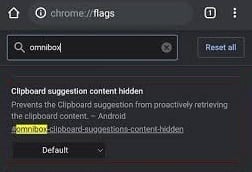
Omogućite oznaku Preporuke sadržaja višenamjenskog okvira Google Chrome(Omnibox Content Recommendations Google Chrome flag) na svom mobilnom uređaju kako biste spriječili da se prijedlozi (suggestions)međuspremnika(stop clipboard) pojavljuju svaki put kada pritisnete adresnu traku. Učinkovito zabranjuje međuspremniku da dohvaća svoj sadržaj.
Načini za omogućavanje zastave:(Ways to enable the flag:)
- Upotrijebite donji URL za pretraživanje oznake Google Chrome Preporuke sadržaja višenamjenskog okvira(Omnibox Content Recommendations Google Chrome) : chrome://flags/#omnibox-clipboard-suggestions-content-hidden
- Otvorite stranicu Chrome zastavice(Chrome Flag) i pretražite upisivanjem međuspremnik(clipboard) .
21. Zajednički međuspremnik(21. Shared Clipboard)
Dijeljenje međuspremnika(Clipboard) značajka je koju ste poželjeli u Chromeu(Chrome) , a sada je konačno ovdje.
- Zahvaljujući nekoliko novih Chrome zastavica, moći ćete kopirati tekst u Chrome i prenijeti ga na svoj drugi uređaj, bilo telefon ili prijenosno računalo.
- Dakle, prije svega, morate omogućiti zastavu(Flag) na svom Android telefonu putem navedenog URL -a, a zatim na svom Mac ili Windows računalu pomoću Chromea(Chrome) .
Različiti načini učitavanja zastave:(Different ways to load the flag:)
- Unesite sljedeći URL u traku za pretraživanje da biste pronašli Chromeovu(Chrome) zastavu: chrome://flags/#shared-clipboard-ui
- Upišite međuspremnik(clipboard) u traku za pretraživanje stranice Chrome zastavice(Chrome Flag) da biste locirali zastavu.
22. Lozinka Pohrana podataka računa(22. Password Account Data Storage)
Neki ljudi ne žele da se njihovi podaci preglednika Chrome sinkroniziraju između uređaja. Ako ste jedan od tih korisnika, ali još uvijek želite pristup svojim lozinkama, možete koristiti ovo proširenje za Chrome da ih pohranite u sekundarnu pohranu s opsegom Gaia računa. Vaše će zaporke tada biti dostupne s mnogih Chrome uređaja bez omogućavanja sinkronizacije(accessible from many Chrome devices without enabling sync) .
Načini lociranja oznake Pohrana podataka računa za lozinke:(Ways to locate Account Data Storage for Passwords flag:)
- Za učitavanje zastave upotrijebite sljedeći URL: chrome://flags/#passwords-account-storage
- Pronađite Omogući(Find Enable) pohranu podataka računa(Account Data Storage) za lozinke(Passwords) u izborniku Chrome zastavice(Chrome Flags) . Odaberite Omogućeno(Enabled) s padajućeg izbornika pored njega.
Također pročitajte: (Also Read:) 10 načina da popravite sporo učitavanje stranice u Google Chromeu(10 Ways To Fix Slow Page Loading In Google Chrome)
23. Mreža kartica i grupe kartica(23. Tab Grid and Tab Groups)
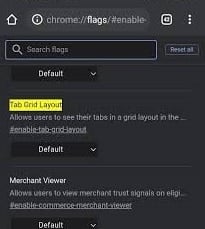
Programeri Chromea već dugo rade na funkciji grupiranja kartica, a sada je službeno dostupna.
- Na svom Android uređaju potražite Grupe kartica(Tab Groups) pod Chrome zastavice(Chrome Flags) i omogućite sve tri zastavice.
- Zatim potražite Tab Grid Layout i uključite ga.
- Kada otvorite novu karticu u svom pregledniku, pritisnite simbol za prebacivanje kartica, a zatim ikonu + koja se pojavljuje na vrhu. Ovo će uspostaviti grupu kartica u koju možete dodavati i otvarati web stranice.
- Umjesto vodoravnog rasporeda na stranici s karticama, primijetit ćete raspored mreže kartica.
Tehnike za učitavanje zastave:(Techniques to load the flag:)
- Da biste prilagodili kartice Chromea(Chrome) , upotrijebite sljedeće URL-ove(URLs) za izmjenu Chromeovih(Chrome) zastavica: chrome://flags/#enable-tab-grid-layout i chrome://flags/#enable-tab-groups .
- Unesite tab u traku za pretraživanje na stranici Chrome Flag da biste omogućili zastavu.
24. Teška oglasna intervencija(24. Heavy Ad Intervention)
Google je stvorio novu Chromeovu zastavu(Chrome Flag) pod nazivom Heavy Ad Intervention kako bi se smanjio broj oglasa na web stranici(reduce the number of adverts on a website) .
- Učitava oglase koji troše previše resursa uređaja vašeg Android pametnog telefona.(Android)
- Ukratko, Chrome je sada svjestan oglašavanja i automatski će ih blokirati ako otkrije da ometaju vaše iskustvo surfanja.
- Trebali biste koristiti Heavy Ad Intervention , jednu od najboljih oznaka za Google Chrome(Google Chrome Flags) za Android .
Postupci za omogućavanje zastave:(Procedures to enable the flag:)
- URL za učitavanje zastavice je sljedeći: chrome://flags/#enable-heavy-ad-intervention
- Pretražujte upisivanjem oglasne intervencije(ad intervention) na stranici Chrome Flag.
25. DNS preko HTTPS-a(25. DNS over HTTPS)
Jedna od najboljih značajki preglednika Google Chrome je siguran DNS(secure DNS) .
- Omogućena je kao globalna zadana postavka i može pomoći u zaštiti vaših podataka o surfanju(safeguard your surfing data) od znatiželjnih očiju, njuškanja paketa i hakera(prying eyes, packet sniffers, and hackers) .
- Podrška za HTTPSSVC zapise u DNS -u šifrira sve vaše DNS upite prisiljavajući HTTPS vezu na web-mjesta koja je ne podržavaju.
- Dopustite da se ova kritična sigurnosna zastavica omogući kako bi vaše pregledavanje bilo sigurno i privatno, čak i kada koristite javne Wi-Fi mreže.
Napomena:(Note:) Da biste omogućili ovu oznaku, vaš uređaj mora biti konfiguriran za korištenje DNS poslužitelja kao što su Google Public DNS , Cloudflare i Comcastov DNS .
Načini učitavanja zastave:(Ways to load the flag:)
- Upotrijebite sljedeći URL: chrome://flags/#dns-httpssvc
- Također, možete upisati DNS u traku za pretraživanje na stranici (search bar on the )Chrome zastavice(Chrome flag page) da biste ga učitali.
Također pročitajte: (Also Read:) Kako omogućiti DNS preko HTTPS-a u Chromeu(How to Enable DNS over HTTPS in Chrome)
26. Omogućite pretraživanje karticama(26. Enable Tab Search)
Chromeov jasan izgled i glatka pristupačnost olakšavaju pristup internetu. Omogući pretraživanje karticama također je jedna od najboljih oznaka za Google Chrome za (Google Chrome)Android .
- Možete otvoriti brojne kartice u pregledniku koji se temelji na Chromiumu, a većina će se učitati i raditi u pozadini bez ikakvih problema.
- Možda će vam trebati snažno računalo kako biste kartice držali otvorenim i izbjegli ponovno učitavanje, posebno za kartice koje troše mnogo resursa, kao što su igre, web-mjesta s intenzivnim grafikom ili filmovi.
- Ako puno koristite Chrome i imate puno otvorenih kartica, ova korisna zastavica će vam dobro doći.
- Kada omogućite zastavu, na vrhu trake kartica Chrome pojavljuje se mala traka za pretraživanje.(Chrome)
- Omogućite funkciju pretraživanja kartica(Tab Search) u glavnom korisničkom sučelju Chromea(Top Chrome UI) i pojavit će se skočni oblačić koji će korisnicima omogućiti da pretražuju svoje trenutno otvorene kartice.
Načini za omogućavanje zastave:(Ways to enable the flag:)
- Unesite sljedeći URL u traku za pretraživanje da biste otvorili zastavu: chrome://flags/#enable-tab-search
- Također, idite na stranicu Chrome zastavice i upišite tab search u traku za pretraživanje da biste učitali zastavu.
Napomena:(Note:) Ako ne možete pronaći ovu zastavicu, možda je konfigurirana kao zadana na vašem uređaju.
27. Kopiraj vezu u tekst(27. Copy Link to Text)
Kopiraj vezu u tekst također je još jedna korisna oznaka za Android Chrome . Možda biste željeli podijeliti određeni dio članka na internetu. Naravno, možete poslati standardnu vezu, ali primatelj će morati prijeći prstom kako bi dobio potreban tekst.
- Oznaka Kopiraj vezu(Copy Link) na tekst(Text Flag) omogućuje vam dijeljenje veze za prikaz istaknutog teksta(display the highlighted text) u dokumentu ili web-stranici na mreži.
- To je očita prednost za instruktore, studente i ljude koji provode značajno vrijeme poduzimajući online istraživanje.
Načini za omogućavanje zastave:(Ways to enable the flag:)
- Upotrijebite sljedeći URL da biste omogućili oznaku: chrome://flags/#copy-link-to-text
- Idite na stranicu sa zastavicom Chrome i u traku za pretraživanje upišite vezu za kopiranje da biste učitali zastavu.(copy link)
28. Gumb Dijeli na gornjoj alatnoj traci(28. Share Button in Top Toolbar)
Možete omogućiti gumb Dijeli(Share button) na gornjoj alatnoj traci i gumb kartice ako često dijelite članke i veze iz Chromea(Chrome) . To će vam omogućiti da u nekoliko sekundi pošaljete URL-ove(URLs) kome želite.
- Za učitavanje zastave upotrijebite sljedeći URL: chrome://flags/#share-button-in-top-toolbar
- Da biste omogućili gumb za dijeljenje(Share Button) na gornjoj zastavici alatne trake(Top Toolbar) , idite na stranicu Chrome zastavice(Chrome Flags) na svom Androidu tako što ćete upisati gumb Dijeli(Share button) i dodirnuti ga.
29. Glasovno pretraživanje pomoćnika višenamjenskog okvira(29. Omnibox Assistant Voice Search)
Glasovno pretraživanje višenamjenskog okvira(Omnibox Assistant Voice Search) sljedeća je oznaka za Android Chrome(Android Chrome Flag) koju morate omogućiti.
- U Chromeu(Chrome) je bitno zamijeniti Google Voice s Google Assistantom(Google Assistant) .
- Kada pritisnete gumb mikrofona na Chromeu(Chrome) , on će koristiti Google asistenta(Google Assistant) da vam pruži prilagođene rezultate pretraživanja.
- Možete koristiti naš vodič da naučite kako koristiti Google asistent(how to utilize Google Assistant) umjesto standardnog glasovnog pretraživanja u Chromeu(Chrome) za Android .
Zastavu možete pronaći na različite načine:(Different ways to find the flag:)
- Kopirajte i zalijepite sljedeći URL: chrome://flags/#omnibox-assistant-voice-search
- Pretražujte upisivanjem glasovnog pretraživanja(voice search) na stranici Chrome zastavice(Chrome Flags) kako biste omogućili zastavicu da omogući zastavu.
30. Rasterizacija GPU-a(30. GPU Rasterization)
Jeste(Are) li frustrirani jer Chrome nije dovoljno brz za vas? Znamo kako izvući maksimum iz sposobnosti obrade vašeg računala. Međutim, postoji kvaka: trebat će vam namjenski GPU za poboljšanje performansi Chromea(a dedicated GPU to improve Chrome’s performance) . Chrome može upotrijebiti rasterizaciju GPU(GPU Rasterization) -a da rastereti neke napore s vašeg CPU -a i smjesti ih na vaš GPU .
Dvije metode za omogućavanje zastave:(Two methods to enable the flag:)
- Oznaku možete omogućiti pomoću sljedećeg URL-a: chrome://flags/#enable-gpu-rasterization
- Potražite rasterizaciju GPU(GPU Rasterization) -a na stranici Chrome Flags i uključite je s padajućeg izbornika.
31. Omogućite LiteVideos(31. Enable LiteVideos)

Još jedna korisna oznaka za Android Chrome(Android Chrome) je omogućavanje jednostavnih videozapisa. Možete omogućiti označavanje jednostavnih videozapisa(enable the lite videos) ako često prenosite videozapise putem mobilne veze i imate ograničen podatkovni paket. Ova zastavica optimizira kvalitetu videa na Google Chromeu za Android(optimizes video quality on Google Chrome for Android) i sprema podatke(saves data) u medijski stream.
Načini za omogućavanje zastave:(Ways to enable the flag:)
- Upotrijebite sljedeći URL da biste omogućili oznaku: chrome://flags/#enable-lite-video
- Da biste omogućili zastavicu spremanje podataka tako što ćete otići na stranicu Chrome zastavice(Chrome Flags) i pretražiti jednostavne videozapise(lite videos) .
32. Povucite za osvježavanje pokreta(32. Pull to Refresh Gesture)
Ne obožavate Chromeove(Chrome) pokrete za mobilne uređaje? Prelazak prstom prema dolje za osvježavanje web stranice popularna je funkcija, a Chromeove(Chrome) zastavice mogu vam pomoći da je prenesete na svoje računalo. Ovo je osobito korisno ako imate računalo s dodirnim zaslonom sa sustavom Windows(Windows) , Linux ili Chrome OS . Zatim možete odabrati hoće li ta značajka biti omogućena za sve uređaje ili samo za zaslone osjetljive na dodir.
Metode za omogućavanje zastave:
- Za učitavanje zastavice upotrijebite URL: chrome://flags/#pull-to-refresh
- Potražite gestu povlačenja za osvježavanje na stranici Chrome zastavice(Chrome Flags) da biste je omogućili.
33. Pregledajte stranicu i sliku(33. Preview Page and Image)
Postoji nekoliko opcija kada trebate otvoriti vezu, ali je ne želite otvoriti u novoj kartici.
- Chrome sada nudi funkciju pregleda stranice(Preview Page function) (prije poznatu kao kratkovidni pregled), koja vam omogućuje otvaranje veze na istoj stranici.
- Nakon što omogućite zastavu, morate dugo pritisnuti vezu i odabrati stranicu Preview , koja će otvoriti vezu u svojevrsnom sloju na dnu.
- Vezu možete provjeriti tako da povučete prstom prema gore na ovom sloju, sakrijete je povlačenjem prema dolje i zatvorite je pritiskom na zatvori.
- Kada proširite ovaj sloj, stranica se ponaša slično kartici, osim što opcije dugog pritiska nisu dostupne.
Različiti načini za omogućavanje zastave:(Different ways to enable the flag:)
- Za omogućavanje ove nove značajke može se koristiti sljedeći URL zastavice: (URL)chrome://flags/#enable-ephemeral-tab
- Pronađite(Locate) i omogućite zastavu pretraživanjem efemerno na stranici Chrome zastavice(Chrome Flags) .
Pročitajte također: (Also Read:) Fix Google Chrome error He’s Dead, Jim!
34. Omogućite zajednički međuspremnik(34. Enable Shared Clipboard)
Dijeljenje međuspremnika(Clipboard) značajka je koju smo svi priželjkivali u Chromeu(Chrome) , a sada je konačno ovdje.
- Moći ćete kopirati tekst u Chromeu(Chrome) i prenijeti ga na svoj drugi uređaj, bilo da se radi o telefonu ili prijenosnom računalu.
- Dakle, prije svega, morate omogućiti zastavu(Flag) na svom Android telefonu putem navedenog URL -a, a zatim na svom Mac ili Windows računalu pomoću Chromea(Chrome) .
Načini za dopuštanje zastavici da omogući svoju značajku:(Ways to allow the flag to enable its feature:)
- Za učitavanje zastave upotrijebite sljedeći URL: chrome://flags/#shared-clipboard-ui
- Omogućite oznaku pretraživanjem dijeljenog međuspremnika(shared clipboard) na stranici Chrome zastavice.
35. Sinkronizacija međuspremnika na različitim uređajima(35. Sync Clipboard Across Devices)
Možda radite na prijenosnom računalu, a vaš Android telefon je u blizini. Na pametnom telefonu možete naići na nešto intrigantno i poželjeti to prenijeti na svoje računalo ili obrnuto. Za to je dostupno mnoštvo aplikacija trećih strana. Ali zašto koristiti program treće strane kada Chrome to može učiniti jednako dobro?
- Možete brzo sinkronizirati informacije između svog Android pametnog telefona i računala tako da uključite Omogući prijemni uređaj i Omogući signale značajke dijeljenog međuspremnika(Enable receiver device and Enable shared clipboard feature signals) .
- Omogući(Enable) prijemni uređaj upravlja značajkom zajedničkog međuspremnika, a Omogući(Enable) signale značajke značajke dijeljenog međuspremnika za rukovanje zastavicama na vašem Android uređaju i zastavicom Sync Clipboard Service na vašem računalu.
- Međuspremnik će se sada dijeliti na vašem računalu i Android pametnom telefonu, kao što je naznačeno njegovim imenom.
- Sve što kopirate i zalijepite u Chromeov međuspremnik na svom Android pametnom telefonu može biti dostupno na radnoj površini i obrnuto.
- Jedina stvar koju treba zapamtiti je da oba uređaja moraju biti prijavljena koristeći istu adresu e-pošte(both devices must be logged in using the same email address) .
- Ove zastavice možete jednostavno omogućiti pretraživanjem međuspremnika(enable these flags by searching the clipboard) na stranici Chrome zastavice.
Preporučeno:(Recommended:)
- Popravite pogrešku dopuštenja Word datoteke u sustavu Windows 10(Fix Word File Permission Error in Windows 10)
- Kako dodati prečac na početnu stranicu Google Chromea(How to Add a Shortcut to the Google Chrome Homepage)
- Kako mogu uključiti ili isključiti Google Assistant na Androidu(How Do I Turn On or Off Google Assistant on Android)
- Popravi nestanak trake za pomicanje Chromea u sustavu Windows 10(Fix Chrome Scrollbar Disappears in Windows 10)
Postoji mnogo takvih Chrome zastava za Android kako bi se ove korisne (Android)Android Chrome zastavice maksimalno iskoristile . Nadamo se da vam je ovaj članak na neki način pomogao i da ste uspjeli pronaći mnogo najboljih oznaka za Google Chrome za Android(best Google Chrome flags for Android) . Podijelite svoje omiljene zastavice dostupne na Google Chromeu(Google Chrome) i podijelite ih u odjeljku komentara ispod sa zajednicom. Ako ste negdje zapeli dok konfigurirate zastavice na Chromeu(Chrome) , obratite nam se izravno!
Related posts
Kako blokirati i deblokirati web stranicu na Google Chromeu
Kako spriječiti Chrome da traži spremanje zaporki -
Kako resetirati Google Chrome na Androidu
Kako popraviti skočni virus Google Chrome na Androidu
Kako promijeniti tražilicu u Chromeu za Windows, macOS, Android i iOS -
Najnovije značajke u aplikaciji Google fotografije za iOS i Android
Kako instalirati Chrome proširenja za desktop na Android
Postavite PushBullet s Chromeom i Androidom za slanje datoteka na više uređaja
Omogućite DNS preko HTTPS-a u Firefoxu, Chromeu, Edgeu, Operi, Androidu, iPhoneu
Ručno preuzmite i instalirajte Trgovinu Google Play
4 najbolja uredska paketa za Android uz Google i Microsoft
Nedostaje widget trake Google pretraživanja? Kako ga vratiti na Android
Google kalendar ne radi? 9 načina da to popravite
5 načina za prijenos datoteka na Google disk -
5 najboljih aplikacija Cash Advance za iPhone i Android
10 načina da popravite Google fotografije koje nemaju sigurnosnu kopiju
Popravite što Google karte ne rade na Androidu [100% radi]
Kako omogućiti ili onemogućiti Google Feed na Androidu
11 najboljih proširenja za Google Chrome u 2021
Ispravite pogrešku preuzimanja na čekanju u Trgovini Google Play
